Paano Mag-install ng APK Files sa Android
Ano ang isang APK File?
Ang APK (Android Package Kit) ay ang karaniwang format ng file para sa mga Android application. Isipin ito tulad ng mga .exe file para sa Windows o .dmg file para sa Mac. Kapag nag-download ka ng mga app mula sa Google Play Store, aktwal mong dina-download ang mga APK file nang awtomatiko.
Paganahin ang Pag-install mula sa Hindi Kilalang Mga Pinagmulan
Bago ka makapag-install ng isang APK file sa pamamagitan ng Chrome o anumang iba pang app, dapat mo munang paganahin ang pag-install mula sa hindi kilalang mga pinagmulan. Ito ay isang setting ng seguridad na kailangang i-configure nang isang beses para sa bawat app na gagamitin mo upang mag-download ng mga APK file.
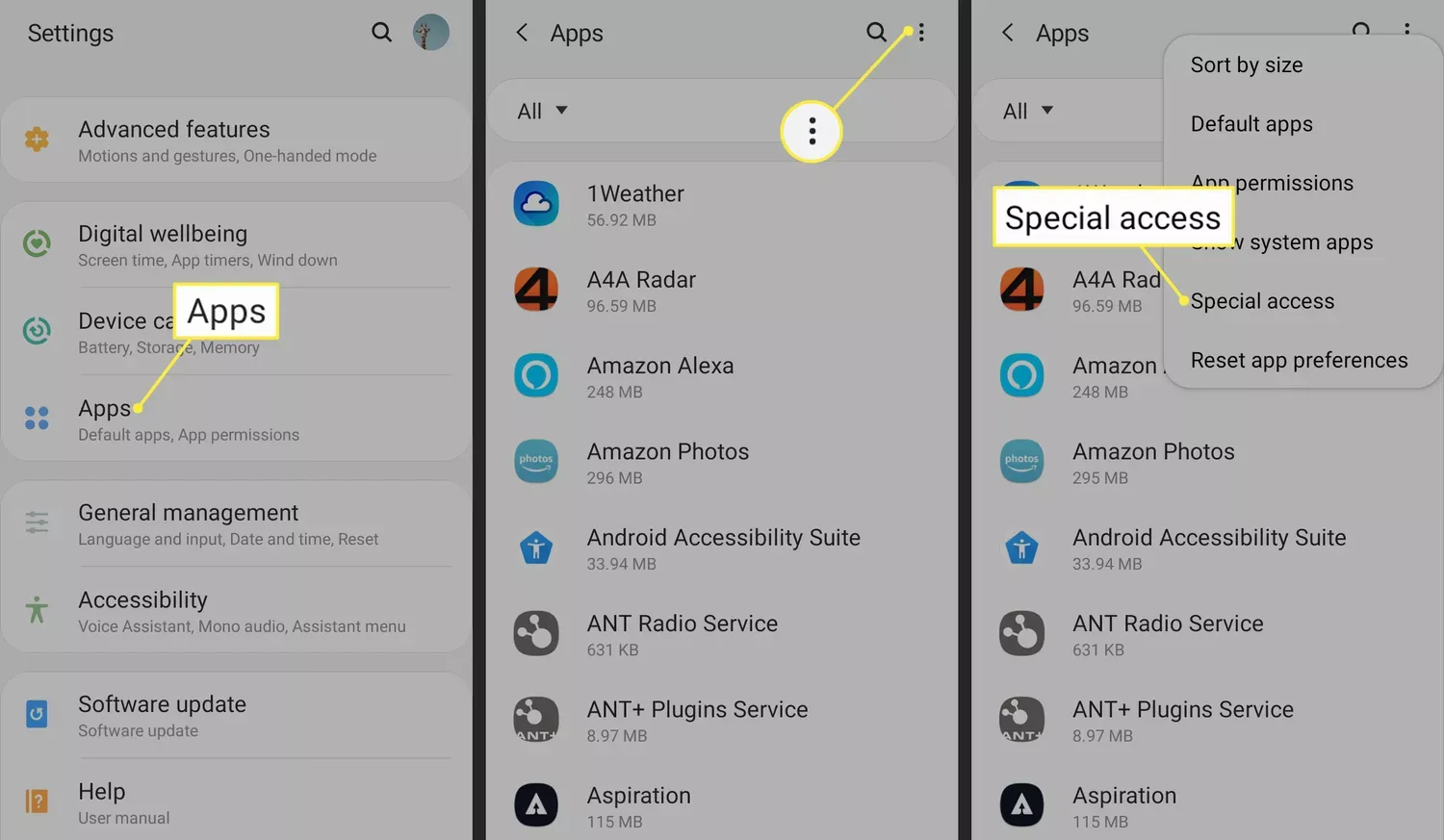
Mag-navigate sa Apps o Apps & Notifications sa Settings
Mga Sunud-sunod na Tagubilin
- Buksan ang Settings app ng iyong Android device
- Mag-navigate sa "Apps" o "Apps & Notifications"
- I-tap ang tatlong tuldok sa kanang itaas na sulok (kung available)
- Piliin ang "Special access" o "Special app access"
- Hanapin at i-tap ang "Install unknown apps"
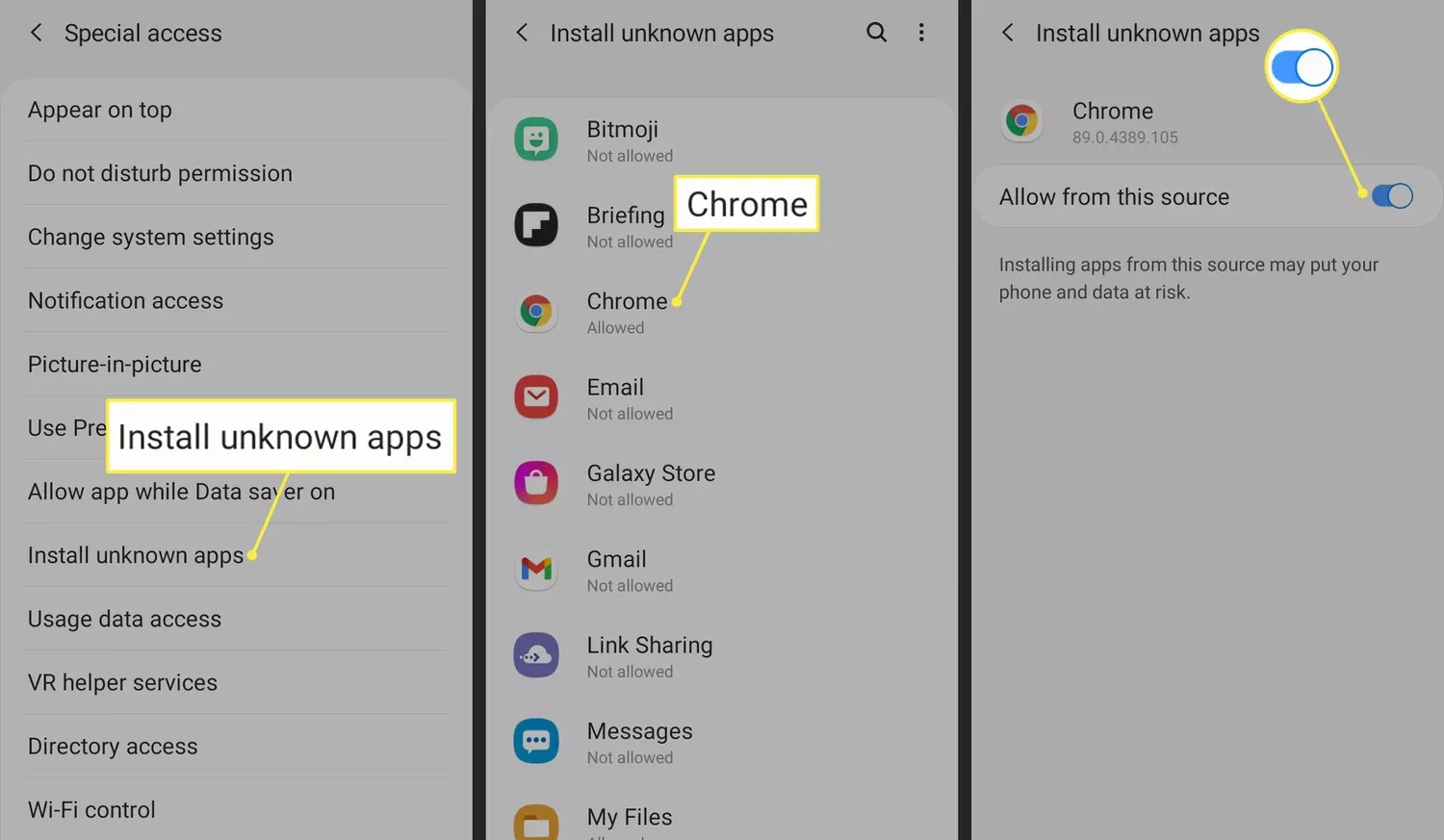
Paganahin ang "Allow from this source" para sa Chrome
Mga Huling Hakbang
- Piliin ang iyong ginustong browser (hal., Chrome)
- I-toggle ang "Allow from this source" upang paganahin ang pag-install
Pag-install ng APK Files
Ang pinakamadaling paraan upang mag-install ng isang APK file ay sa pamamagitan ng iyong default na browser, Chrome. Narito ang kumpletong proseso:
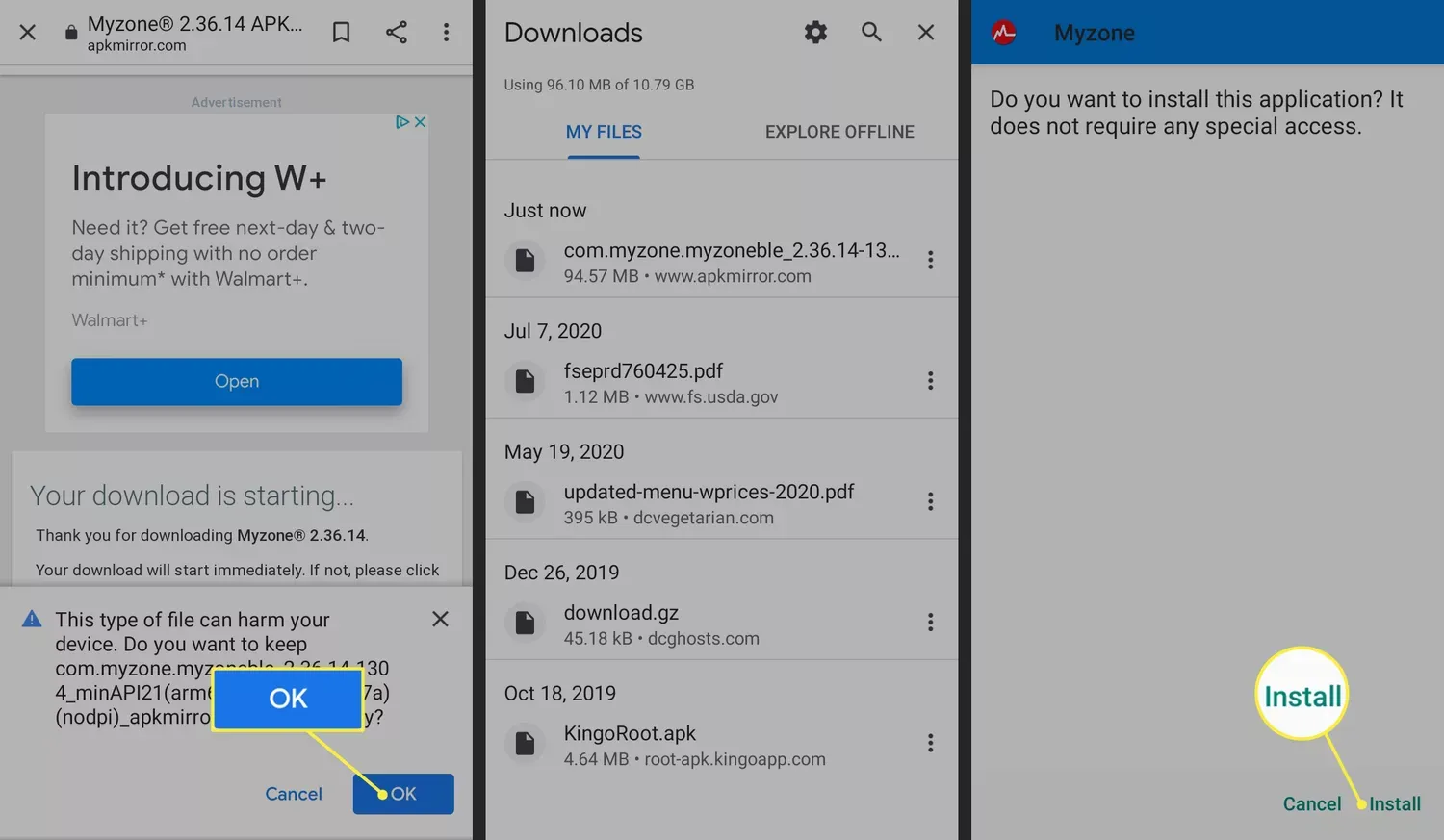
Kumpletong proseso ng pag-install ng APK
Mga Hakbang sa Pag-install
- Sa pahina ng pag-download, i-tap ang download button para sa APK file
- Kung na-prompt tungkol sa file na posibleng nakakapinsala, i-tap ang "Download anyway" o "OK"
- Kapag na-download, i-tap ang notification o pumunta sa Downloads ng Chrome
- I-tap ang pangalan ng APK file at pagkatapos ay i-tap ang "Install"
- Maghintay na makumpleto ang pag-install
- I-tap ang "Open" upang ilunsad ang app
Mga Tip sa Seguridad
⚠️ Important Security Notice:
- Mag-download lamang ng mga APK mula sa mga pinagkakatiwalaang pinagmulan
- I-verify ang pagiging tunay ng developer ng app
- Suriin ang mga pahintulot ng app bago mag-install
- Panatilihing napapanahon ang mga setting ng seguridad ng iyong device
- Gumamit ng antivirus software para sa karagdagang proteksyon
Mga Madalas Itanong
Ligtas bang mag-install ng mga APK file?
Oo, kung na-download mula sa mga pinagkakatiwalaang pinagmulan. Palaging i-verify ang developer at suriin ang mga review bago mag-install.
Maaari ko bang i-delete ang APK file pagkatapos ng pag-install?
Oo, ang APK file ay kinakailangan lamang para sa pag-install. Maaari mo itong ligtas na i-delete pagkatapos upang makatipid ng espasyo.
Bakit hindi mai-install ang aking APK?
Kasama sa mga karaniwang dahilan ang: hindi sapat na espasyo sa storage, hindi tugmang bersyon ng Android, o sira na APK file.